Microsoft आउटलुक में डेटा भ्रष्टाचार के मुद्दों को कैसे पुनर्प्राप्त करें
अनेक वस्तुओं का संग्रह / / November 28, 2021
Microsoft आउटलुक में डेटा भ्रष्टाचार के मुद्दों को कैसे पुनर्प्राप्त करें: आउटलुक के लिए रिकवरी टूलबॉक्स OST या PST प्रारूप में ईमेल रिकॉर्ड की मरम्मत के लिए एक शक्तिशाली डेटा रिकवरी सॉफ़्टवेयर का प्रतिनिधित्व करता है। आमतौर पर, आउटलुक सामग्री का नुकसान एक वास्तविक समस्या बन सकता है, भले ही वह कंप्यूटर किसी भी स्थान पर हुआ हो: या तो काम के माहौल में या घर के पीसी पर। यह सॉफ़्टवेयर दूषित आउटलुक फ़ोल्डरों तक पहुंच प्राप्त करने की अनुमति देता है, भले ही डेटा भ्रष्टाचार समस्या की उत्पत्ति हो। दरअसल, सॉफ्टवेयर खरीदा जाना चाहिए। हालाँकि, Microsoft आउटलुक डेटा को पुनर्प्राप्त करने का एक मुफ्त तरीका सुझाता है, अर्थात् इनबॉक्सठीक करने का औजार, तुलना करने का प्रयास करें। यह अधिक अनुभवी उपयोगकर्ताओं के लिए एक अच्छा विकल्प हो सकता है लेकिन ध्यान दें कि सॉफ़्टवेयर के उपयोग के लिए उन्नत तकनीकी कौशल की आवश्यकता होती है। इसके विपरीत, आउटलुक के लिए रिकवरी टूलबॉक्स सभी के लिए उपयोगी है; शुरुआती और विशेषज्ञ इसका इस्तेमाल कर सकते हैं।

ध्यान दें: यह की ओर से प्रायोजित पोस्ट है रिकवरी टूलबॉक्स।
सॉफ़्टवेयर कुशलतापूर्वक डेटा का विश्लेषण करता है और सभी आइटम पुनर्प्राप्त करता है: संदेश, संपर्क, कैलेंडर, और अन्य विवरण, Microsoft Outlook के दूषित फ़ोल्डर में संग्रहीत। इस ईमेल क्लाइंट की तरह,
आउटलुक के लिए रिकवरी टूलबॉक्स Microsoft Windows के किसी भी संस्करण के साथ फ़ाइल आकार और डेटा भ्रष्टाचार के कारण की कोई सीमा नहीं के साथ काम कर सकता है। इसी समय, सॉफ्टवेयर के पंजीकृत संस्करण में खामियां अनुपस्थित हैं। इस ईमेल पुनर्प्राप्ति उपकरण के डेमो संस्करण में कुछ प्रतिबंध हैं। आइए हम इस पर करीब से नज़र डालें कि यह कैसे काम करता है और इसका डेमो संस्करण कैसे स्थापित करें आउटलुक के लिए रिकवरी टूलबॉक्स। सॉफ़्टवेयर की स्थापना कोई समस्या नहीं होनी चाहिए, केवल एप्लिकेशन की सेटअप फ़ाइल डाउनलोड करें और इंस्टॉल करने के लिए इसे क्लिक करें। अंत में, उपयोगकर्ता के शॉर्टकट पर क्लिक कर सकते हैं आउटलुक के लिए रिकवरी टूलबॉक्स काम करना शुरू करने के लिए और दूषित मेलबॉक्स की पुनर्प्राप्ति के लिए आगे बढ़ें।
यह विंडो के खुलने के बाद दिखाई देती है आउटलुक के लिए रिकवरी टूलबॉक्स. उपयोगकर्ताओं को पुनर्प्राप्त करने के लिए ओएसटी या पीएसटी प्रारूप की एक फ़ाइल का चयन करने के लिए कहा जाता है, अतिरिक्त कुछ भी नहीं। नाम का बटन "यह काम किस प्रकार करता है?" यदि आप ईमेल बहाली की प्रक्रिया के बारे में अधिक जानना चाहते हैं, तो विस्तृत दिशानिर्देशों के साथ एक सॉफ्टवेयर डेवलपर की वेबसाइट खोलता है। इसके अलावा, यह आवश्यक नहीं है, क्योंकि एप्लिकेशन पुनर्प्राप्ति प्रक्रिया के माध्यम से उपयोगकर्ताओं का मार्गदर्शन करता है, चरण दर चरण, सभी क्रियाएं स्पष्ट रूप से सहज हैं।
पहले चरण में, उपयोगकर्ताओं को Microsoft Outlook को प्रारूपित करने के लिए एक मेलबॉक्स चुनने के लिए कहा जाता है। आउटलुक के लिए रिकवरी टूलबॉक्स दो स्वरूपों का समर्थन करता है: OST और PST। फ़ाइल खोलें बटन पर क्लिक करें और विश्लेषण के लिए निर्दिष्ट प्रारूप से फ़ाइल का चयन करें, यह आसान होना चाहिए, क्योंकि Microsoft आउटलुक उपयोगकर्ता मेलबॉक्स को हमेशा एक ही स्थान पर रखता है। हालांकि रास्ता बदला जा सकता है। यदि आप कोई नया पथ नहीं जानते हैं, तो निम्न बटन का उपयोग करके Outlook फ़ाइलों को खोजने का प्रयास करें:
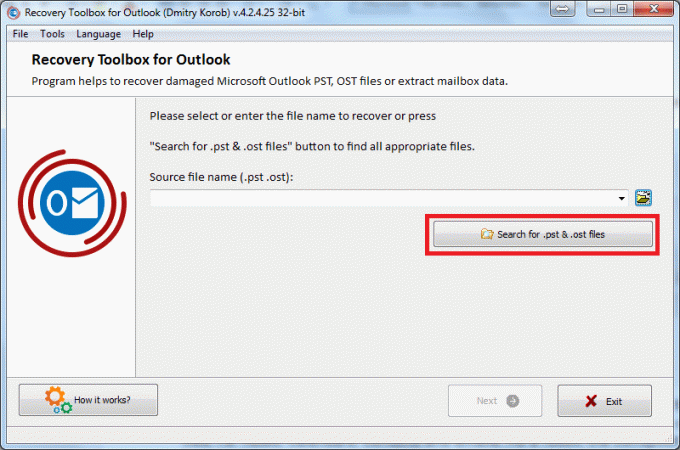
एक अन्य पॉप-अप विंडो प्रकट होती है, जहां उपयोगकर्ता लुकअप के लिए एकल डिस्क या यहां तक कि एक अलग डिस्क फ़ोल्डर चुनकर खोज को सीमित कर सकते हैं।
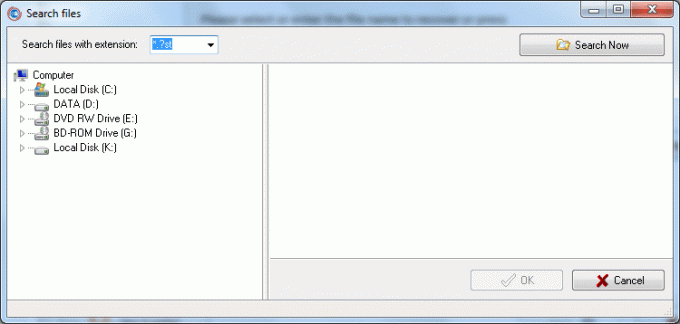
अंत में, सुनिश्चित करें कि एक सही फ़ाइल चुनी गई है और आप इसके साथ विश्लेषण शुरू कर सकते हैं आउटलुक के लिए रिकवरी टूलबॉक्स।
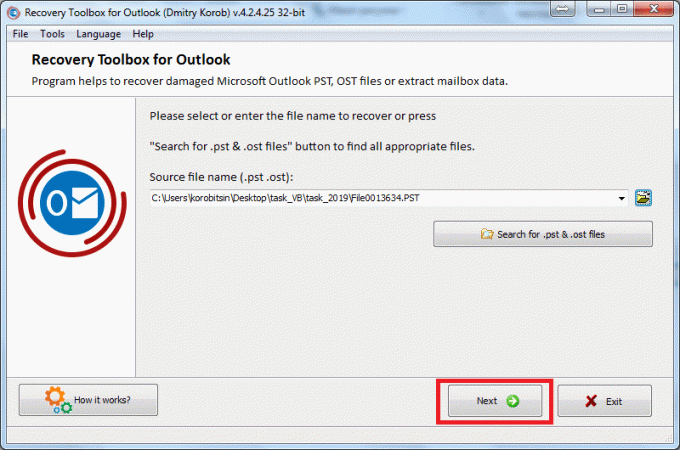
इस स्तर पर, यह क्लिक करने की आवश्यकता है अगला बटन इसलिए एप्लिकेशन ऑपरेशन मोड के चयन में चला जाता है, या तो रिकवरी या रूपांतरण मोड होना चाहिए।
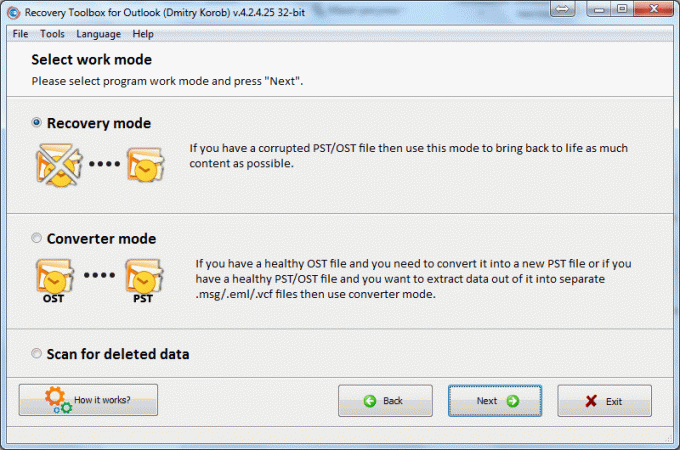
पुनर्प्राप्ति मोड दूषित OST या PST फ़ाइलों की मरम्मत करने और डेटा को स्वच्छ और क्षतिग्रस्त लोगों में निर्यात करने की अनुमति देता है ताकि उन्हें Microsoft Outlook में खोला जा सके। डेटा भ्रष्टाचार के मुद्दे के कारण की जांच करने की कोई आवश्यकता नहीं है। यह टूल सही डेटा रिकवरी इंजन का चयन करेगा और उसे लागू करेगा। इसके विपरीत, कनवर्टर मोड ओएसटी प्रारूप की एक साफ फाइल को चुनने और इसे पीएसटी प्रारूप की फाइल में परिवर्तित करने की अनुमति देता है।

इसके बाद, सॉफ्टवेयर विश्लेषण के चरण में चला जाता है, जहां विचाराधीन फाइल को खोला जाता है। चयनित मेलबॉक्स के विश्लेषण के दौरान, उपकरण संभव होने पर डेटा को पुनर्प्राप्त करने का प्रयास करता है। आउटलुक के लिए रिकवरी टूलबॉक्स ईमेल बहाली के बुद्धिमान एल्गोरिदम की सुविधा है। उसी समय, विश्लेषण सिस्टम को महत्वपूर्ण रूप से लोड नहीं करता है ताकि उपयोगकर्ता फ़ाइल मरम्मत के निष्पादन के दौरान अन्य कार्य कर सकें।

विश्लेषण पूरा होते ही रिकवर किए गए डेटा को देखें, आउटलुक के लिए रिकवरी टूलबॉक्स 2 पैन में दूषित मेलबॉक्स की संरचना को फिर से बनाता है: बायां फलक फ़ोल्डरों की सूची दिखाता है, जो पहले चयनित मेलबॉक्स के अंदर पाया जाता है, दायां पैनल फ़ोल्डर में संग्रहीत सभी आइटमों को दिखाता है। इस स्तर पर, उपयोगकर्ता फ़ोल्डरों और वस्तुओं की सूची के माध्यम से ब्राउज़ कर सकते हैं और जांच सकते हैं कि कौन से सफलतापूर्वक पुनर्प्राप्त किए गए हैं। हालाँकि, ध्यान दें कि का मुफ्त संस्करण आउटलुक के लिए रिकवरी टूलबॉक्स कुछ प्रतिबंध हैं; सीमाओं से छुटकारा पाने के लिए सॉफ्टवेयर का एक पूर्ण संस्करण खरीदना आवश्यक है।
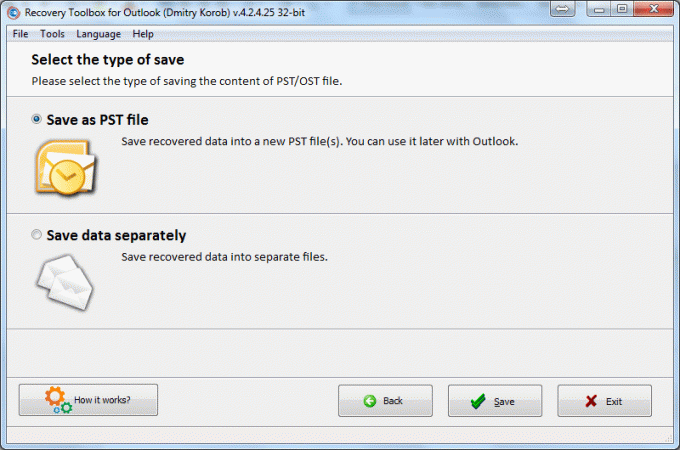
निम्न चरण का तात्पर्य पुनर्प्राप्ति आउटपुट के चयन से है। एप्लिकेशन डेटा को अलग से सहेजने या एक नई पीएसटी फ़ाइल के पुनर्निर्माण का सुझाव देता है। बहरहाल, यह ईमेल पुनर्प्राप्ति का अंतिम चरण है। जैसे ही यह पूरा होता है, आउटलुक के लिए रिकवरी टूलबॉक्स बंद हो जाता है, और पुनर्प्राप्त डेटा का पुन: उपयोग किया जा सकता है।
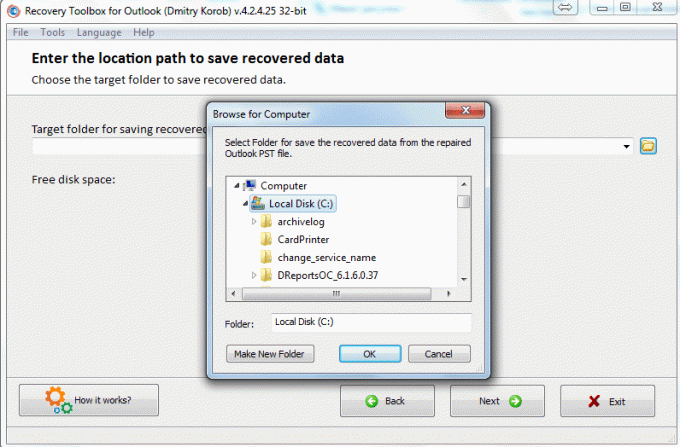
कुछ कंपनियों में, आईटी विभाग क्लाइंट कंप्यूटरों पर सॉफ़्टवेयर की स्थापना को प्रतिबंधित करता है। ईमेल पुनर्प्राप्ति सॉफ़्टवेयर का डेवलपर एक और दृष्टिकोण प्रदान करता है: ऑनलाइन डेटा पुनर्प्राप्ति सेवाएं। से संबंधित दो ऑनलाइन सेवाएं हैं आउटलुक के लिए रिकवरी टूलबॉक्स.
पहला भ्रष्ट फ़ाइलों को दूरस्थ रूप से सुधारने की अनुमति देता है: https://outlook.recoverytoolbox.com/online/. यह सर्विस सॉफ्टवेयर के ऑफलाइन वर्जन से सस्ती है। स्थानीय उपकरण स्थापना के अभाव के कारण, उपयोगकर्ताओं को किसी भी कंप्यूटर, लैपटॉप या टैबलेट से पुनर्प्राप्ति करने की अनुमति है, इससे कोई फर्क नहीं पड़ता कि इनपुट डिवाइस में कौन सा ऑपरेटिंग सिस्टम उपयोग किया जाता है।

पुनर्प्राप्ति करने के लिए, इस विकल्प का उपयोग करके, आपको अपलोड करने के लिए एक फ़ाइल का चयन करना होगा, एक वैध ईमेल पता कैप्चर करना होगा, एक कैप्चा कोड प्रदान करना होगा और क्लिक करना होगा अगला चरण कुंजी। सेवा उस फ़ाइल को पुनर्प्राप्त करने का प्रयास करेगी और विश्लेषण पूरा होते ही एक पुनर्प्राप्त मेलबॉक्स को डाउनलोड करने का सुझाव देगी। उपयोगकर्ता Microsoft Outlook के किसी भी संस्करण में बनाई गई दूषित फ़ाइलें अपलोड कर सकते हैं।
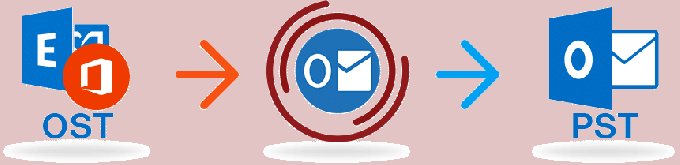
दूसरा OST-PST फ़ाइलों को दूरस्थ रूप से परिवर्तित करने की अनुमति देता है: https://osttopst.recoverytoolbox.com/online/. पिछली सेवा की तरह, इसका तात्पर्य स्थानीय कंप्यूटर पर तृतीय पक्ष सॉफ़्टवेयर स्थापित करने की आवश्यकता के बिना मेलबॉक्स को अपलोड करना है।

OST प्रारूप की एक फ़ाइल अपलोड करें जो ऑफ़लाइन पहुंच योग्य नहीं है और इसे PST के साथ एक साफ फ़ाइल में परिवर्तित करती है इंटरनेट कनेक्शन के लिए बिना किसी सीमा के माइक्रोसॉफ्ट आउटलुक में पुन: उपयोग किया जा सकता है।



